Все больше пользователей iPhone выбирают использование голосового помощника, чтобы получить доступ к необходимой информации с помощью своего голоса. Активация и использование голосового помощника на iPhone стало еще более удобным и интуитивно понятным благодаря последним обновлениям iOS. В этой полной инструкции вы найдете все необходимые шаги для активации и настройки голосового помощника на вашем iPhone.
Первый шаг - активировать голосового помощника на вашем iPhone. Для этого вам нужно нажать на кнопку "Настройки" на главном экране и затем прокрутить страницу вниз, пока не найдете вкладку "Сири и Поиск". После этого перейдите в раздел "Сири" и включите "Слушать "Привет, Siri". Это позволит вам активировать голосового помощника с помощью фразы "Привет, Siri", даже если ваш iPhone находится в режиме ожидания
Важно помнить, что для активации Siri с помощью фразы "Привет, Siri" ваш iPhone должен быть подключен к интернету и находиться в режиме ожидания.
Что такое голосовой помощник на iPhone?

Сири, голосовой помощник, доступный на iPhone, служит вашим персональным помощником, который всегда готов помочь вам в повседневных задачах. Она использует искусственный интеллект и определяет вашу речь, чтобы предоставить вам ответы на ваши запросы и выполнить нужные вам действия. Голосовой помощник на iPhone – это удобный способ управления вашим устройством без необходимости использовать клавиатуру или сенсорный экран.
Для активации голосового помощника на iPhone обычно достаточно просто произнести фразу "Eй, Сири" и сделать свой запрос или команду. Однако перед первым использованием голосового помощника необходимо настроить функцию и пройти процесс распознавания вашего голоса.
Как активировать голосовой помощник на iPhone?

Шаг 1:
Разблокируйте ваш iPhone, нажав на кнопку блокировки или используя функцию Face ID или Touch ID.
Шаг 2:
Найдите и откройте приложение "Настройки" на вашем iPhone. Это иконка с изображением шестеренки на вашем домашнем экране.
Шаг 3:
Прокрутите вниз и нажмите на вкладку "Сири и поиск".
Шаг 4:
Перейдите в раздел "Активация" и выберите опцию "Сири".
Шаг 5:
Убедитесь, что функция "Включить Сири" включена. Если функция выключена, просто переключите ее в положение "Вкл".
Шаг 6:
После активации голосового помощника, вы можете настроить некоторые дополнительные параметры, такие как предпочтительный язык, голос и множество других параметров с помощью функции "Настройки Сири".
Поздравляю! Теперь вы активировали голосового помощника на iPhone и можете использовать его для множества задач и команд. Просто скажите фразу "Привет, Siri" или нажмите на кнопку "Домой" на передней панели iPhone для активации голосового помощника. Siri будет готова помочь вам!
Как настроить голосовой помощник на iPhone?

Чтобы настроить голосовой помощник Siri на iPhone, следуйте следующим шагам:
- Откройте настройки. Найдите икону "Настройки" на экране своего iPhone и нажмите на нее.
- Выберите раздел "Siri и Поиск". Прокрутите список настроек и найдите раздел "Siri и Поиск". Нажмите на него.
- Включите Siri. Убедитесь, что переключатель рядом с "Включить Siri" установлен в положение "Включено".
- Настройте команду "Гей Siri". Если вы хотите использовать функцию "Гей Siri", которая позволяет активировать голосового помощника, произнеся фразу "Гей Siri", переключатель рядом с "Гей Siri" также должен быть в положении "Включено".
- Настройте другие параметры. В разделе "Siri и Поиск" вы можете также настроить другие параметры, такие как язык распознавания и голос помощника Siri.
После того как вы завершили настройку голосового помощника Siri, вы можете начать использовать его, произнося команды голосом. Например, вы можете попросить Siri отправить сообщение, найти информацию в Интернете, напомнить о важной встрече и многое другое.
Возможности голосового помощника на iPhone
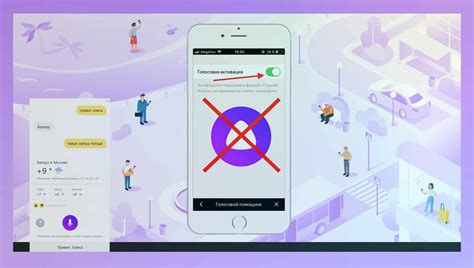
Голосовой помощник Siri на iPhone предлагает широкий набор функций, которые можно активировать и использовать с помощью голосовых команд. Ниже перечислены некоторые основные возможности Siri:
- Поиск информации в сети интернет: Siri может отвечать на различные вопросы, такие как "Какая погода сегодня?" или "Кто сыграл главную роль в фильме 'Титаник'?"
- Напоминания: Siri может устанавливать напоминания для вас, чтобы не забыть о важных событиях или задачах
- Календарь: Siri может помочь вам управлять вашим календарем, добавлять события и проверять расписание
- Отправка сообщений и звонки: вы можете попросить Siri отправить сообщение или совершить звонок от вашего имени
- Управление устройствами умного дома: если у вас есть устройства с поддержкой Apple HomeKit, Siri может помочь вам управлять вашим домом с помощью голосовых команд
- Прослушивание музыки и просмотр фильмов: вы можете попросить Siri включить вашу любимую песню или фильм
Это только небольшая часть возможностей голосового помощника на iPhone. Siri также поддерживает интеграцию с различными приложениями третьих сторон, что позволяет вам выполнять еще больше задач с помощью голосовых команд.
Как использовать голосовой помощник на iPhone в повседневной жизни?

Голосовой помощник Siri, доступный на iPhone, может стать вашим надежным компаньоном в повседневной жизни. Он способен выполнять множество задач и упрощать вашу работу с телефоном.
С голосовым помощником Siri вы можете управлять функциями вашего iPhone, при этом не прикасаясь к устройству. Просмотр статуса погоды, настройка будильника, поиск информации, определение маршрутов и многое другое – все это можно делать с помощью Siri.
Для активации Siri на вашем iPhone удерживайте кнопку «Home» на лицевой панели устройства или используйте команду «Привет, Siri». После этого на экране появится символ Siri, и вы сможете говорить с помощником.
При использовании Siri помните, что он поддерживает работу на русском языке. Поэтому вам необходимо говорить четко и отчетливо, чтобы помощник правильно распознал ваши команды.
С помощью голосового помощника Siri вы можете управлять музыкой, писать сообщения, осуществлять звонки, создавать напоминания и события в календаре, делать фотографии и многое другое. Siri также может быть использован для упрощения работы с приложениями, поэтому не стесняйтесь задавать вопросы и требовать помощи.
Не забывайте, что Siri активируется и обрабатывает команды только при наличии интернет-соединения. Убедитесь, что ваш iPhone подключен к Wi-Fi или имеет доступ к мобильному интернету.
Голосовой помощник Siri – это мощный инструмент, который поможет вам справиться с различными задачами и ускорит обработку информации на вашем iPhone. Примите его в свою повседневную жизнь и наслаждайтесь его преимуществами.
Как добавить новые команды и функции голосовому помощнику на iPhone?

Голосовой помощник Siri на iPhone предлагает широкий спектр функций и команд, которые вы можете использовать для упрощения своей повседневной жизни. Кроме того, вы также можете добавлять новые команды и функции, чтобы сделать свой опыт работы с Siri еще более персонализированным. Вот несколько шагов, которые вам следует выполнить, чтобы добавить новые команды и функции голосовому помощнику на iPhone:
| Шаг | Инструкция |
|---|---|
| Шаг 1 | Откройте приложение "Настройки" на своем iPhone. |
| Шаг 2 | Прокрутите вниз и нажмите на вкладку "Siri и Поиск". |
| Шаг 3 | Убедитесь, что функция "Слушать "Hey Siri"" включена и активирована. |
| Шаг 4 | Пролистайте вниз и нажмите на кнопку "Связь". |
| Шаг 5 | В разделе "Приложения Siri" вы увидите список приложений, которые предлагают интеграцию с Siri. Нажмите на приложение, которое вы хотите использовать для добавления новых команд и функций. |
| Шаг 6 | Внутри приложения вы найдете список доступных команд и функций. Выберите те, которые вам интересны, и активируйте их, нажав на соответствующие переключатели. |
После выполнения этих шагов вы сможете использовать новые команды и функции, связанные с выбранным приложением, через голосового помощника Siri на своем iPhone. Убедитесь, что вы четко произносите команды и следуете инструкциям, предоставленным приложением, чтобы полноценно воспользоваться всеми возможностями, предлагаемыми новыми функциями Siri.
Как отключить голосовой помощник на iPhone?

Если вы решили отключить голосового помощника на iPhone, следуйте простым шагам:
- Перейдите в "Настройки" на вашем iPhone.
- Прокрутите вниз и нажмите на "Сирена и поиск".
- В меню "Сирена и поиск" нажмите на "Сирена".
- На странице "Сирена" вы увидите переключатель "Сирена и слушатель".
- Нажмите на этот переключатель, чтобы отключить голосового помощника на iPhone.
После выполнения этих шагов голосовой помощник Siri будет отключен на вашем iPhone.
Возможные проблемы и решения при использовании голосового помощника на iPhone
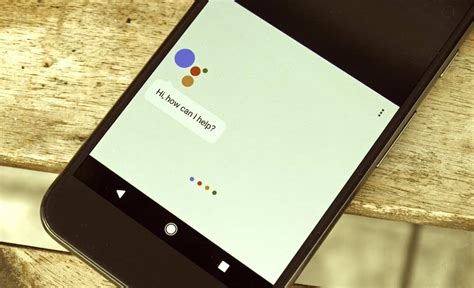
1. Проблема: Siri не распознает ваш голос.
Решение: Убедитесь, что микрофон не заблокирован и что вы ясно и громко произносите команды. Если проблема не решена, попробуйте перезагрузить устройство и повторите попытку.
2. Проблема: Siri не отвечает на ваши команды.
Решение: Проверьте, активирована ли функция Siri. Перейдите в "Настройки" > "Siri и поиск" и включите "Привет, Siri". Если функция уже включена, попробуйте обновить программное обеспечение на устройстве.
3. Проблема: Siri не может выполнить некоторые команды или не понимает определенные слова.
Решение: Проверьте подключение к интернету и убедитесь, что вы используете последнюю версию iOS. Если проблема остается, попробуйте сформулировать команды и вопросы иначе, используя более простую и точную речь.
4. Проблема: Siri активируется случайно или неверно распознает команды.
Решение: Проверьте настройки активации Siri. Перейдите в "Настройки" > "Siri и поиск" и установите предпочтительный способ активации. Если проблема возникает только в тихих или шумных условиях, попробуйте изменить уровень чувствительности микрофона.
5. Проблема: Siri отвечает неправильно или не дает нужную информацию.
Решение: Проверьте настройки Siri и убедитесь, что выбран правильный язык и регион. Если проблема остается, попробуйте повторить вопрос или команду с разных формулировкой или подходом.
6. Проблема: Siri не может выполнить некоторые действия, например, отправку сообщений или установку напоминаний.
Решение: Проверьте настройки Siri и убедитесь, что разрешены нужные разрешения для приложений. Если проблема связана с конкретным приложением, попробуйте обновить его до последней версии.
Примечание: Если проблемы с Siri сохраняются, возможно, потребуется связаться с технической поддержкой Apple для дальнейшей помощи.